오늘은 GS25 편의점 택배로 개인사업자 택배 요금 할인받는 방법에 대해 이야기해보려고 합니다. 저는 얼마 전 네이버 스마트 스토어를 개설한 초보 판매자입니다. 아직 초기 단계라 그런지 주문이 많지는 않지만 간간히 한건씩 주문이 들어오고 있는데요, 주문받은 물건을 하나씩 배송할 때마다 어느 택배사를 이용해야 할지 고민이 많았습니다. 택배사마다 사업자로 계약하고 이용할 경우 어느 정도 할인은 받을 수 있는 것 같았지만, 저처럼 택배 발송량이 아주 적은 개인 고객들은 별다른 할인 혜택을 받을 수 없었습니다. 그러던 중 GS25 편의점 택배를 알게 되었는데요, 마침 2022년 개인사업자를 위한 GS postner 이벤트가 진행 중이었습니다. 아마 저처럼 조금이라도 저렴한 택배사를 찾고 계신 분들에게 도움이 될 것 같은데요, 그럼 지금부터 GS25 편의점 택배 개인사업자 전환하고 택배 요금 할인받는 GS postner 서비스에 대해 알아보겠습니다.
GS25 편의점 택배 사업자 전환 택배 요금 할인받기
먼저, 인터넷 검색창에 'GS25 택배'를 검색, 편의점택배 GS postbox 사이트에 접속해줍니다. 지에서 포스트박스 사이트에 접속하시면 메인화면에 GS postner 대모집이라는 배너가 확인됩니다. 이곳을 클릭해줍니다.

GS postner 모집 베너를 클릭하여 이동하면, 지에스 포스트너 혜택에 대한 설명과 유의사항, 가입 대상 등을 확인할 수 있는 이벤트 페이지가 나옵니다.
GS postner란, GS postbox 와 partner의 합성어로 개인사업자의 택배비 부담을 줄여주기 위해 운영되는 제도라고 합니다. 개인 사업자 대표 본인만 가입이 가능하며, 국내 택배 2kg 이하 기본 2,900원에 이용 가능합니다. 특히 추가 할인 조건이 2022년 12월 31일까지 완화되어 적용되는데요, 직전 3개월 200건 이상 시 2kg 이하 국내 택배 2,800원 조건은 전월 35건 이상 시 제공으로 완화되었으며 직전 3개월 300건 이상 시 2kg 이하 국내 택배 2,700원 조건은 전월 50건 이상 시 제공으로 완화되어 적용됩니다. 추가 할인 조건까지 충족할 수 있으면 더 좋겠지만, 그러지 못하더라도 기본요금이 2,900원이기 때문에 그것만으로도 충분히 가입할 이유가 되는 것 같습니다.
GS postner
-기간 : 2022년 2월 1일부터 12월 31일까지
-가입 대상 : 개인사업자(사업자 등록증 상의 대표자 본인)
-혜택 : 국내택배 2kg 이하(국내 택배 동일권/타권 동일) 기본 2,900원
(전월 35건 이상 기준 충족 시 2,800원, 전월 50건 이상 기준 충족 시 2,700원)

법인은 가입이 불가하며, 개인사업자 대표자 명의의 아이디만 적용 가능합니다. 별도의 계약 개념이 아니기 때문에 계약 코드 및 세금계산서는 제공되지 않으며, GS postner 회원은 등록된 사업자번호 기반으로 현금영수증(지출증빙용)이 발급되며 언제든 소득공제용으로 변경 가능하다고 합니다. 이 외에도 사업자 전환과 관련한 유의사항이 많기 때문에 전환하기 전 꼼꼼히 살펴보시기 바랍니다. 그럼, 가입 대상, 요금 할인 조건 등을 모두 확인하신 뒤 가입을 원하시면 하단의 GS postner 전환 바로가기 버튼을 클릭해줍니다.
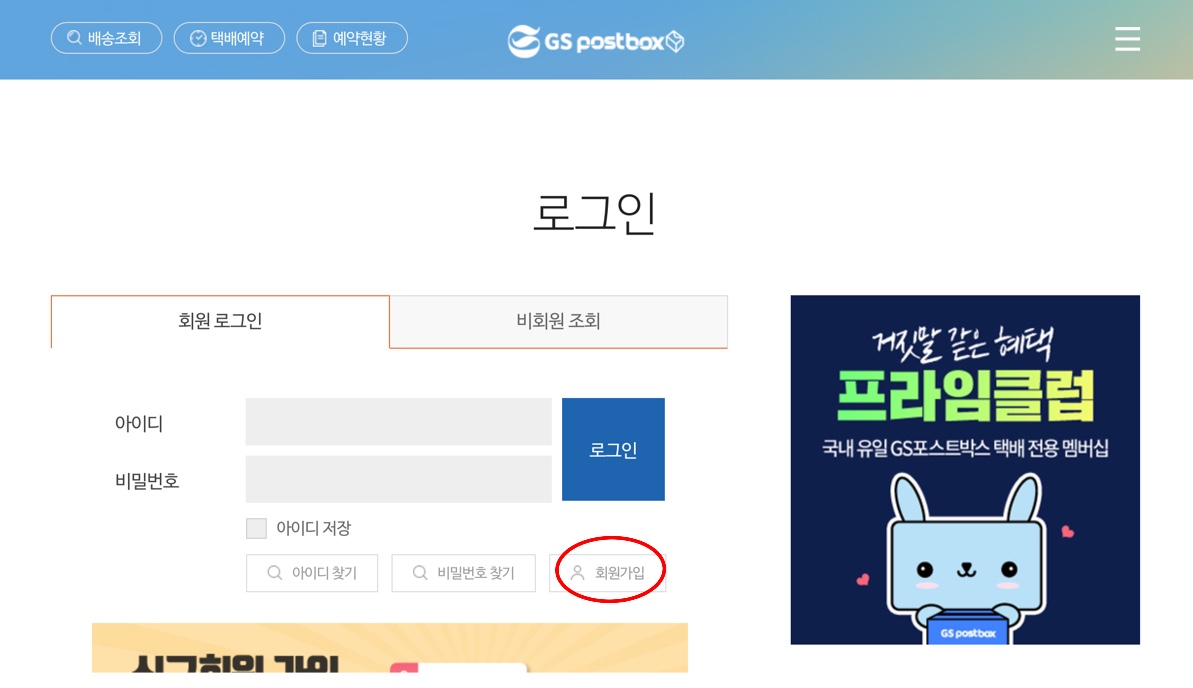
GS postner 전환 버튼을 클릭하면 회원 로그인 화면으로 연동됩니다. 기존 회원은 아이디와 비밀번호를 입력 후 로그인해주시면 되는데요, 아직 회원이 아닌 분들은 아래 회원가입 버튼을 눌러줍니다. 회원가입 버튼을 클릭하면 휴대폰 본인인증 화면이 나타납니다. 가입을 위해 PASS 통신사 본인인증을 진행해주셔야 하는데요, 이용중인 통신사 선택, 약관 동의 후 인증하기를 눌러줍니다. PASS 앱으로 인증하시거나 문자로 인증이 가능합니다. 저는 앱이 오류 나는 경우가 많다 보니 그냥 문자 인증하는 것을 선호합니다. 문자 인증하기를 클릭하셨다면, 이름, 생년월일, 휴대폰 번호, 보안 문자를 입력 후 확인을 눌러줍니다. 입력한 휴대폰 번호로 발송된 인증번호를 입력한 뒤 확인 버튼을 눌러주면 본인인증이 완료됩니다.

본인인증이 완료되면 다음 단계인 약관동의 화면이 나옵니다. 여기서 필수 약관은 모두 동의해주시면 되고 선택 약관은 동의/미동의 중 본인이 선택하시면 됩니다. 약관 동의 후 회원 정보 입력 단계로 넘어갑니다.

정보를 모두 정확하게 입력하셨다면 하단 '가입완료' 버튼을 눌러줍니다. 개인 회원 회원가입이 완료되면서 사업자 회원으로 전환하라는 팝업이 하나 뜹니다. 팝업창 내 '사업자회원 전환' 버튼을 클릭해 주시면 다시 로그인하는 화면으로 연동됩니다.

회원 로그인을 완료하신 뒤 오른쪽 상단 '마이페이지'를 클릭해줍니다.
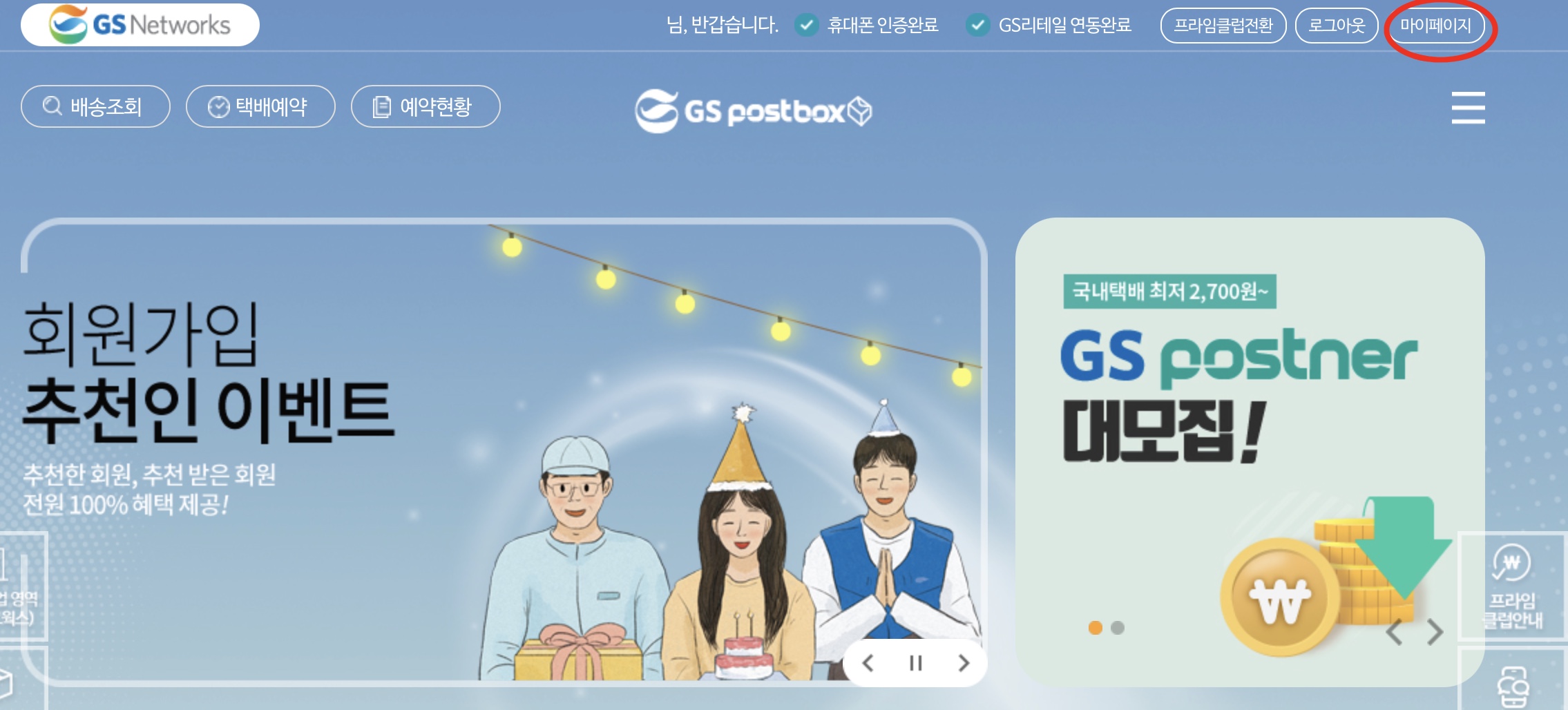
이제, 마이페이지 왼쪽 메뉴 중 '사업자회원 전환'을 클릭해줍니다.

사업자 회원으로 전환 시 유의사항을 꼼꼼히 확인하신 뒤, 파란색 '사업자회원으로 전환' 버튼을 클릭해줍니다. 여기서 사업자 회원의 운임혜택부터 신청대상, 유의사항까지 한번 더 읽어보신 뒤, 최종적으로 사업자등록증을 첨부해줍니다.

사업자등록증은 jpg, jpeg, png 파일만 추가가 가능합니다. 혹시 사업자등록증을 홈택스에서 PDF 파일로 받아놓으신 분들은 캡처 프로그램을 이용해서 이미지 파일로 다시 저장하시면 됩니다. 서류가 준비되셨다면 아래 '사업자등록증 첨부하기'를 클릭, 파일을 첨부해줍니다.

사업자등록증이 정상적으로 첨부되면, OCR 스캔 결과 팝업이 나타납니다. 사업자번호부터 대표자명, 업체명까지 정상적으로 확인되었다면 팝업창 아래 '신청' 버튼을 클릭해줍니다.

최종적으로 정상처리되었음을 알리는 팝업창이 나타납니다. 확인 버튼을 클릭 후, 한번 더 로그인을 해주시면 메인화면 고객 이름 옆으로 사업장 이름이 함께 나타납니다. 오른쪽 상단 '마이페이지'를 클릭하시면 사업자 회원 정보와 등급이 표시됩니다. 혹시 사업자 정보를 잘못 입력한 경우 일반회원 전환 후 재신청하실 수 있는 점 참고하시기 바랍니다.

지금까지 GS25 편의점 택배의 개인사업자 요금 할인 혜택인 GS postner 가입 방법 및 혜택, 할인 조건 등을 알아봤습니다. 개인사업자를 위한 혜택이면서 제공 조건도 까다롭지 않아 저처럼 이제 막 사업을 시작하는 사람들에게 아주 유용한 혜택이 아닐까 하는 생각이 듭니다. 마지막으로, GS postner 가입을 고려중이신 개인사업자 분들이 계시다면 가입 전 요금 할인 조건, 할인 예외 품목, 할증료 추가 지역 등 특이사항이나 유의사항, 반품 매뉴얼까지 꼼꼼히 확인해보시기 바랍니다.
'소소한 모든 리뷰 > 소소한 생활정보' 카테고리의 다른 글
| 캡처 프로그램 추천, 알캡처 다운로드 방법 및 스크롤 캡처, 모자이크 등 유용한 기능 알아보기 (0) | 2022.03.13 |
|---|---|
| 윈도우10 캡처도구 사용방법, 윈도우10에서 캡처도구 프로그램 찾기 (0) | 2022.03.12 |
| 네이버 스마트 스토어 개설하기, 스마트 스토어센터 가입 방법 (0) | 2022.03.07 |
| 공시지가 인터넷으로 확인하는 방법, 씨리얼 부동산 정보열람하기 (0) | 2022.03.04 |
| 직장인 건강보험 연말정산, 2021년도 직장가입자 보수총액통보서, 신고기간 (0) | 2022.03.01 |



